L'erreur Microsoft Store 0x800704C6 est liée à des problèmes de connexion
- Vous pouvez rencontrer le code d'erreur 0x800704C6 lorsque vous essayez de télécharger ou de mettre à jour des applications à partir du Microsoft Store sur votre PC Windows.
- Le conflit entre les paramètres de date et d'heure de votre PC et ceux du Microsoft Store peut vous empêcher d'accéder au magasin et aux applications téléchargées.
- Nous vous recommandons de modifier les paramètres de date et d'heure et de vider le cache du magasin pour vous débarrasser du code d'erreur 0x800704C6 lors du téléchargement des applications.
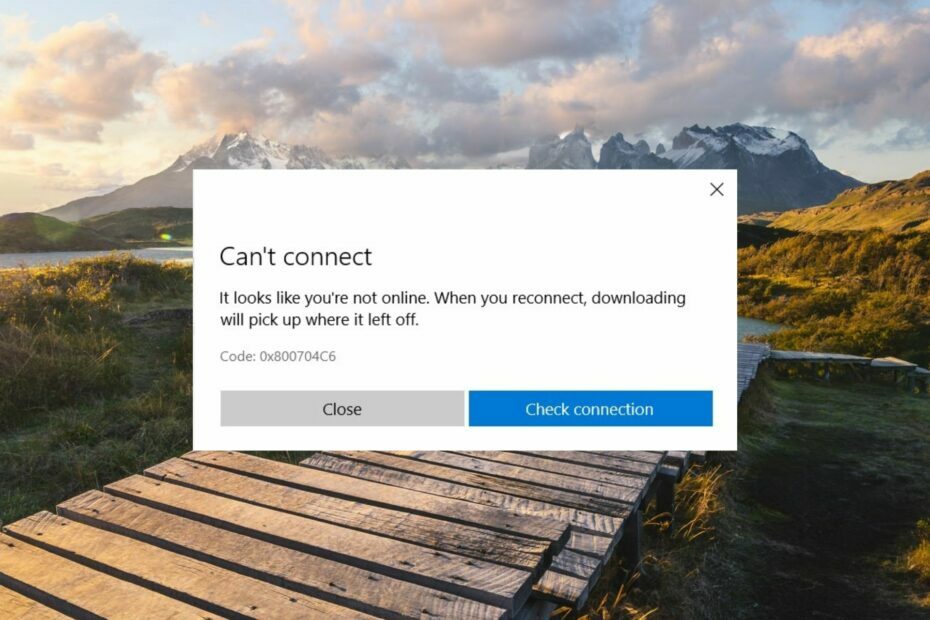
XINSTALLER EN CLIQUANT SUR LE FICHIER DE TÉLÉCHARGEMENT
Fortect est un outil de réparation du système qui peut analyser votre système complet à la recherche de fichiers de système d'exploitation endommagés ou manquants et les remplacer automatiquement par des versions de travail de son référentiel.
Boostez les performances de votre PC en trois étapes simples :
- Téléchargez et installez Fortect sur votre PC.
- Lancez l'outil et Lancer la numérisation
- Faites un clic droit sur Réparation, et corrigez-le en quelques minutes.
- 0 les lecteurs ont déjà téléchargé Fortect jusqu'à présent ce mois-ci
Le code d'erreur 0x800704C6 vous empêche de télécharger, d'installer et de mettre à jour des applications à partir du Microsoft Store. Certains de nos lecteurs ont également rencontré l'erreur 0x800704C6 en essayant de lancer les applications téléchargées depuis le magasin.
Pourquoi est-ce que je rencontre le code d'erreur Microsoft Store 0x800704c6 ?
En parlant des causes du code d'erreur 0x800704C6 du Microsoft Store, un ou plusieurs des éléments suivants peuvent déclencher le code d'erreur.
- Panne de serveur - Si le serveur Microsoft Store est arrêté pour maintenance ou à d'autres fins, le code d'erreur 0x800704c6 peut s'afficher.
- Paramètres de date et d'heure incorrects – Impossibilité de synchroniser l'heure sur Windows lorsque vous passez d'un fuseau horaire à un autre, le code d'erreur 0x800704c6 s'affiche.
- Connexion internet instable - Si ton la connexion internet est instable, le téléchargement et la mise à jour des applications à partir du Microsoft Store échoueront.
- Cache corrompu du Microsoft Store – Fichiers système corrompus et le cache du Microsoft Store vous rend incompétent pour télécharger des applications depuis le Microsoft Store.
Si vous rencontrez également le code d'erreur Microsoft 0x800704c6 sur votre PC, nous avons ce qu'il vous faut.
Comment résoudre l'erreur Microsoft Store 0x800704C6 ?
1. Modifier les paramètres de date et d'heure
- Cliquez avec le bouton droit sur la date et l'heure dans le coin droit de la barre des tâches et choisissez Ajuster la date et l'heure option du menu contextuel.

- Cherchez le Réglez l'heure automatiquement option et déplacez la bascule à côté de l'option Désactivé position.
- Ensuite, passez à la Régler la date et l'heure manuellement option et cliquez sur le Changement bouton à côté.

- Sélectionnez manuellement les valeurs de date et d'heure dans le menu déroulant de la nouvelle fenêtre contextuelle. Une fois terminé, cliquez sur le Changement bouton pour enregistrer les modifications souhaitées.

Redémarrez maintenant votre ordinateur pour appliquer les modifications et résoudre le code d'erreur Microsoft 0x800704C6.
Plusieurs de nos lecteurs ont rencontré le code d'erreur 0x800704C6 lorsqu'ils ont traversé des fuseaux horaires. Cela se produit parce que les données et l'heure du système sont en conflit avec celles du serveur Microsoft Store.
2. Réinitialiser le cache du Microsoft Store
- Utilisez le les fenêtres + R raccourci pour lancer le Courir boite de dialogue.
- Tapez la commande suivante dans la zone de texte et appuyez sur le D'ACCORD bouton.
wsreset.exe
Lors de l'exécution de la commande, l'invite de commande clignote à l'écran pendant une seconde et le processus de réinitialisation du cache du Microsoft Store. Une fois le cache du Store réinitialisé, Microsoft Store se lancera automatiquement sur votre ordinateur. Essayez maintenant de télécharger et/ou de mettre à jour des applications à partir du Microsoft Store, vous ne rencontrerez plus l'erreur 0x800704C6.
La commande WSReset.exe supprime le cache du Microsoft Store, excluant les fichiers de cache du magasin corrompus derrière l'erreur 0x800704C6 lors du téléchargement d'applications.
3. Réinstaller Microsoft Store
- Lancez le Commencer menu en appuyant sur la les fenêtres icône dans la barre des tâches. Taper powershell dans la barre de recherche en haut et sélectionnez Exécuter en tant qu'administrateur, situé à droite.

- Clique le Oui bouton sur le Contrôle des actions de l'utilisateur invite à lancer la fenêtre PowerShell avec des autorisations élevées.
- Tapez ou copiez-collez la commande ci-dessous dans Powershell et appuyez sur le Entrer touche pour l'exécuter.
Get-AppXPackage Microsoft. WindowsStore | Pour chaque {Add-AppxPackage -DisableDevelopmentMode -Register "$($_.InstallLocation)\AppXManifest.xml"}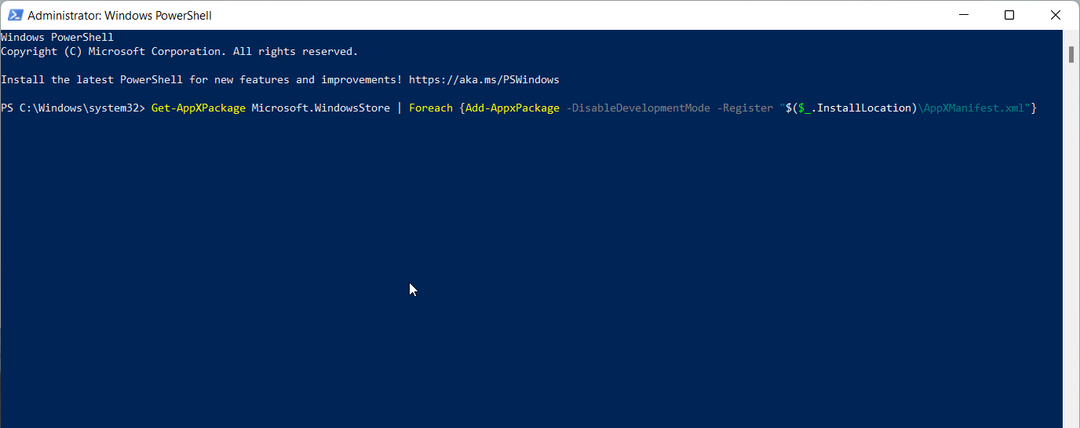
- Une fois que vous recevez un message indiquant que Microsoft Store est réinstallé, quittez la fenêtre PowerShell et redémarrez votre PC.
Conseil d'expert :
SPONSORISÉ
Certains problèmes de PC sont difficiles à résoudre, en particulier lorsqu'il s'agit de fichiers système et de référentiels manquants ou corrompus de votre Windows.
Veillez à utiliser un outil dédié, tel que Fortifier, qui analysera et remplacera vos fichiers endommagés par leurs nouvelles versions à partir de son référentiel.
La réinstallation du Store sur votre ordinateur supprimera les fichiers d'installation endommagés s'ils étaient à l'origine de l'erreur 0x800704C6, ce qui vous empêche de télécharger des fichiers depuis le Microsoft Store.
- Code d'erreur 0x8024500c: qu'est-ce que c'est et comment y remédier
- Microsoft n'envoie pas de code de sécurité: 2 façons de le réparer
- WSreset ne fonctionne pas? Réparez-le en 5 étapes faciles
- Que signifie le code d'erreur 0xc0000135 et comment y remédier ?
4. Utiliser l'outil de dépannage du Windows Store
- Lancez le Paramètres application à l'aide de les fenêtres + je raccourcis claviers.
- Alors que dans le Système paramètres, faites défiler vers le bas et choisissez Dépanner du côté droit.

- Choisir Autres dépanneurs de la fenêtre suivante.
- Faites défiler la liste de tous les dépanneurs présents sur votre PC et appuyez sur le Courir bouton à côté de Applications du magasin Windows.

Le dépanneur intégré des applications Microsoft Store dans Windows est configuré pour diagnostiquer les problèmes associé au Windows Store et aux applications téléchargées et présente les correctifs pertinents pour faire face au même. Espérons que cela résoudra les problèmes sous-jacents derrière le code d'erreur Microsoft 0x800704C6.
5. Démarrez proprement votre PC
- Apportez le Courir boîte de dialogue à l'aide de la les fenêtres + R raccourci. Tapez la commande suivante dans la zone de texte et appuyez sur la touche D'ACCORD bouton pour l'exécuter.
Msconfig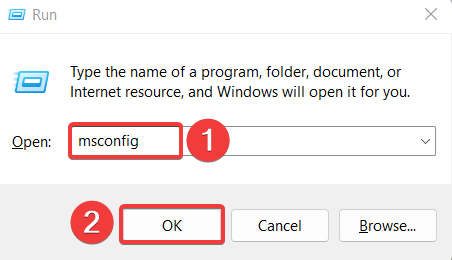
- Pendant que vous êtes dans le Général onglet de la Configuration du système fenêtre, décochez la case précédant le Charge les composants de démarrage et cochez celui du Charger les services du système option.
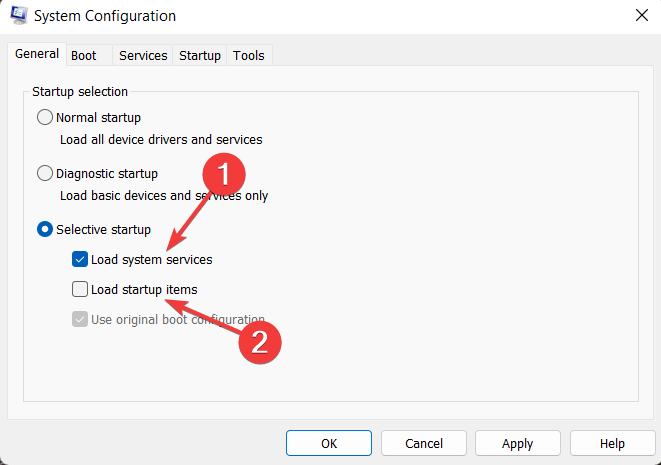
- Passez ensuite à la Prestations de service onglet, vérifiez l'onglet Cacher tous les services Microsoft option répertoriée en bas à gauche, et appuyez sur la Désactiver bouton tout.

- Cliquez sur Appliquer pour enregistrer les modifications et D'ACCORD pour fermer le Fenêtre de configuration du système. Maintenant, redémarrez votre ordinateur comme vous le feriez normalement.
Lorsque votre PC redémarre en mode démarrage minimal, lancez Microsoft Store et essayez de télécharger les applications sur votre PC Windows. Si vous ne rencontrez pas l'erreur 0x800704C6 cette fois, cela indique que certaines applications tierces installées sur votre PC interfèrent avec le téléchargement d'applications depuis Microsoft Store.
Vous pouvez suivre ce guide pour désinstaller des applications de Windows, celui que vous pensez être le coupable.
C'est ça! Nous espérons que les solutions mentionnées dans ce guide se sont avérées efficaces pour résoudre le code d'erreur 0x800704C6, et vous pouvez désormais télécharger des applications à partir du Microsoft Store.
Vous pouvez vous référer à ce guide si vous continuez à rencontrer le Erreur de serveur trébuchant sur le Microsoft Store assez souvent.
Si vous avez d'autres suggestions ou questions pour nous, laissez-les dans la section des commentaires ci-dessous, et nous ne manquerons pas de vous répondre.
Vous rencontrez toujours des problèmes ?
SPONSORISÉ
Si les suggestions ci-dessus n'ont pas résolu votre problème, votre ordinateur peut rencontrer des problèmes Windows plus graves. Nous vous suggérons de choisir une solution tout-en-un comme Fortifier pour résoudre efficacement les problèmes. Après l'installation, cliquez simplement sur le Afficher et corriger bouton puis appuyez sur Lancer la réparation.


